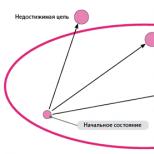Kako ispisati probnu stranicu na pisaču i što učiniti ako je ispisana pogrešno? Ispis probne stranice bez računala Ispis probne stranice bez računala
Korisnici pisača često moraju pribjeći postupku kao što je ispis probna stranica. To vam omogućuje da osigurate da su osnovne postavke uređaja ispravne za ispis. Osim toga, testna stranica prikazuje sve informacije o modelu pisača i verziji upravljačkog programa. Sve ove informacije mogu biti vrlo korisne i potrebne pri rješavanju raznih problema.
Kako mogu ispisati probnu stranicu?
Ali korisnici uredske opreme često imaju sljedeće pitanje: kako ispisati probnu stranicu? Dakle, da biste izvršili postupak kao što je probni ispis, najprije trebate odabrati izbornik "Upravljačka ploča" s popisa usluga. Zatim u odjeljku gdje je prikazan cijeli popis pisača pronađite model uređaja koji vas zanima.
 Kliknite desnom tipkom miša na ikonu pisača, a zatim odaberite "svojstva" iz kontekstnog izbornika koji se pojavi. U prozoru koji se otvori idite na karticu "općenito", zatim kliknite na naredbu koja uključuje pokretanje probnog ispisa. Imajte na umu da će, ako se uređaj pokreće prvi put ili nije korišten dulje vrijeme, ispis jednog lista trajati dulje nego inače. Činjenica je da će u ovom slučaju pisač prvo trebati prikupiti sve potrebne informacije o sustavu i to može potrajati oko jednu minutu. Parametri probne stranice u bilo kojem pisaču obično su postavljeni na "zadano". Stoga, prilikom ispisa probne stranice, testira apsolutno cijeli popis parametara.
Kliknite desnom tipkom miša na ikonu pisača, a zatim odaberite "svojstva" iz kontekstnog izbornika koji se pojavi. U prozoru koji se otvori idite na karticu "općenito", zatim kliknite na naredbu koja uključuje pokretanje probnog ispisa. Imajte na umu da će, ako se uređaj pokreće prvi put ili nije korišten dulje vrijeme, ispis jednog lista trajati dulje nego inače. Činjenica je da će u ovom slučaju pisač prvo trebati prikupiti sve potrebne informacije o sustavu i to može potrajati oko jednu minutu. Parametri probne stranice u bilo kojem pisaču obično su postavljeni na "zadano". Stoga, prilikom ispisa probne stranice, testira apsolutno cijeli popis parametara.
Onda se možda pitate što učiniti sljedeće. Zatim ćete morati pažljivo procijeniti probnu stranicu - trebala bi sadržavati uzorke svih boja, kao i tekst i grafiku. Ako je takav ispis obavljen pomoću inkjet uređaja, provjerite da na stranici nema kapljica tinte. Ako ste zadovoljni obavljenim testom, možete kliknuti naredbu za spremanje zadanih postavki ispisa. U suprotnom, samo naprijed i prilagodite ih svojim potrebama. Na primjer, ako je potrebno, možete označiti samo test mlaznice. Zahvaljujući tome, možete odmah znati koje se boje ispisuju normalno, a koje ispisuju s raznim problemima. Osim toga, potreban je test mlaznica kako bi se osiguralo da tinta ulazi u ispisnu glavu ispravnim redoslijedom.
Mogući problemi

Ali ponekad se dogodi sljedeći problem: probna stranica ispisa nije ispravno ispisana. S tim u vezi, postavlja se pitanje što učiniti u ovom slučaju i kako ispisati ovu stranicu?
Dakle, ako se probna stranica za ispis ne ispiše ispravno, onda će jedan od mogući problemi leži u starim ili "pokvarenim" drajverima. Da biste to riješili, morate preuzeti i instalirati njihovu ažuriranu verziju. Ali što ako ovu radnju nije pomoglo, a problem s pisačem koji ne ispisuje je još uvijek relevantan? U tom slučaju dajte puna prava “Svima” za “C:\Windows\System32\spool\PRINTERS”, a zatim izbrišite željeni uređaj za ispis u grani registra “HKEY_USERS\.DEFAULT\Printers”. Osim toga, dajte normalnom korisniku prava koja ima administrator i instalirajte novi upravljački program pod njegovim imenom. Nakon toga možete povući prethodno stečena prava. Također biste trebali onemogućiti UAC. Ako poduzeti koraci ne pomognu, trebali biste pokrenuti uslužni program Process Explorer i tijekom ispisa obratiti pozornost na prava koja nedostaju.
Ako je do nedavno pisač koji je normalno ispisivao i dalje neispravno ispisivao probnu stranicu, tada možete koristiti uslužni program Procmon iz Sysinternals. Pokrenite ga i konfigurirajte filtar "odbijeno" pomoću retka Rezultat – sadrži. Zatim ispišite probnu stranicu, nakon čega će ovaj uslužni program pokazati na koju mapu niste imali puna prava. Na primjer, to može biti mapa "TEMP".
Također je vrijedno dodati da postoji i takav postupak kao test zaustavljanja, koji se koristi za. Da biste koristili ovu vrstu testa, tijekom ispisa stranice morate isključiti napajanje, a zatim pogledati kopiju koja još nije u potpunosti izašla iz uređaja. Zahvaljujući ovom postupku možete utvrditi uzrok lošeg ispisa, koji može ležati u ulošku, prijenosu slike na papir i termalnoj jedinici.
Osim toga, ponekad pisač koji nije spojen s računala čak i ne ispisuje probnu stranicu. Ovaj problem može biti uzrokovan nedostatkom ili zaglavljivanjem papira ili neispravno instaliranim spremnikom. ili povezivanjem uređaja s računalom i čitanjem odgovarajućeg opisa u upravljačkom programu. Općenito, gotovo svaki kvar tijekom rada pisača može se obaviti samostalno, ali ako ne znate razlog, bolje je koristiti usluge servisnog centra.
Za pisače: Dok je pisač isključen, pritisnite gumb "Sheet" bez da ga otpustite, pritisnite gumb "on", otpustite ga, nastavljajući držati gumb "Sheet" 10 sekundi.
Za MFP bez monitora: isti proces, samo umjesto "list" postoji gumb "Stop" (trokut u krugu)
Za s monitorom: u kartici "Instalacija" - "Održavanje" - "Provjera mlaznice" - "start" - "ispis".
Ispis probne stranice bez računala
Jeste li kupili potpuno novi pisač? U svakom slučaju, morat ćete ispisati probne stranice kako biste provjerili kvalitetu ispisa. Dobro je ako je pisač spojen na računalo preko kojeg možete pokrenuti ovaj proces. Što ako to nije moguće? Kako ispisati probnu stranicu bez računala? Hajdemo shvatiti.
Dakle, sljedeći savjeti bit će korisni za mnoge moderne uređaje. Započnite umetanjem običnih bijelih listova papira odgovarajuće veličine u ulaznu ladicu.
Ispis probne stranice za inkjet pisači ispisuje se na sljedeći način: isključite uređaj tipkom, pritisnite tipku “Sheet” bez da je otpustite, pritisnite tipku “ON”, otpustite je, nastavite držati tipku “Sheet” oko 10 sekundi.
Za pisače Canon: držite obje tipke (u ovom slučaju tipke Nastavi i UKLJUČENO) dok indikator napajanja ne zasvijetli. Nakon toga držite pritisnutu tipku ON, otpustite i dvaput pritisnite tipku Nastavi, otpustite obje tipke. Nakon toga će zasvijetliti indikator spremnosti, što će signalizirati servisni način rada. Za ispis probnog lista, jednom pritisnite Nastavi, potvrdite radnju tipkom ON.
Ispis probnog lista za višenamjenski uređaj bez zaslona: sličan postupak, samo umjesto gumba "Sheet" postoji gumb "Stop" (trokut u krugu)
Probna stranica za inkjet ispis s višenamjenskim uređajem opremljenim zaslonom: odaberite karticu "Instalacija", zatim "Održavanje" - izbornik "Provjera mlaznica" - stavku "Start" i "Ispis".
Sa cijan brojem 140 jednaki su postojanosti boja originalima.
Tvrdi se da je cijan odgovoran za 80% blijeđenja kod Epson tinti.
Dat je set tinte koji se sastoji od sedam bočica, uz svaku potvrdu kvalitete s parametrima i rasponima danog mjehurića.
Zašto postoji sedam mjehurića?
Jer postoje dva cijana. 140 je deklariran kao svjetlootporan, a 142 je deklariran kao običan.
Procjenjuje se da je razlika u cijeni između njih deseterostruka! U testu je korišten pisač R270, punjivi ulošci i Epson PremiumGlossy 255gr papir. Papir je odabran kao izvorni za pisač R270. Tijekom testa sam istovremeno testirao InkMate EIM290, Hameleon ER270 i originalne Klaria tinte u tehnološkim ulošcima za jasnoću. Prije izmjene tinte PG se ispere destiliranom vodom, dva mililitra po boji. Nakon pranja i čišćenja PG s printerom, dajem ispis A4 lista da u potpunosti zamijenim preostali destilat s tintom. Punjivi ulošci u dva seta. Dopustite mi da napomenem da je test s InkMate EIM290 tintom proveden na RX690 MFP-u.
Dakle, opisat ću bit procesa testiranja.
Kontrolni otisci se obasjavaju ultraljubičastim svjetlom 45 minuta na udaljenosti od oko 50 cm. Za zračenje je korišten domaći ultraljubičasti izvor - DRL svjetiljka. Budući da u radnom stanju svjetiljka praktički ne emitira ultraljubičasto zračenje, žarulja je uklonjena iz svjetiljke, unutar koje je nanesen sloj fosfora, zbog čega ultraljubičaste zrake svijetle u sigurnom spektru. Snaga svjetiljke - 400 vata. Ne znam spektar emisije svjetiljke s izvađenom žaruljom. Pouzdano je poznato da se pod utjecajem ultraljubičastog zračenja molekule kisika pretvaraju u molekule ozona. Ozon je oksidacijsko sredstvo. Kako bi se uklonio njegov utjecaj, u prostoriji se uključuje protočna ventilacija. Također bih želio napomenuti da temperatura kontrolnih otisaka tijekom testa ne prelazi 40 stupnjeva.
Fotografija procesa zračenja.
Dakle, ovdje je rezultat ozračivanja kontrolnih otisaka.

Tinta EIM290

Tinta OCP , 142 C jan


Originalna tinta, Claria
Također, radi ilustracije sagorijevanja, ozračene su stvarne fotografije.

Tinta InkMate EIM290

Tinta Chameleon ER270


Tinta OCP, 140 cijan

Originalna tinta, Claria
Sve testne fotografije ispisane su pomoću profila boja. Profili se izrađuju na metama od 729 zakrpa, uz sušenje 24 sata. Oprema za izradu profila – i1 PRO. Softver, u kojem su kreirani profili – Monaco 4.8.3.
Treba napomenuti da je pokrivenost OCP tinte najmanja na popisu testiranih tinti. U slučaju korištenja Cyan 140, pokrivenost se malo povećala u odnosu na Cyan142. Stvarna fotografija nema duboku crnu boju. S nedostatkom boje je lakše - oči ne primjećuju razliku.
Ovdje su snimke zaslona pokrivenosti tintom.


Zaista možete vidjeti da vam pokrivenost OCP tinte ne dopušta dobru crnu boju.
O testovima sagorijevanja mogu reći sljedeće. Izgaranje svih kompatibilnih tinti je jednako. Jer nitko nema niti jednu važnu komponentu koja se nalazi u Claria tinti. Originalna tinta praktički nije izblijedila nakon 45 minuta zračenja. Primjetna je tek mala promjena na LightMagenti.
I dalje mi nije jasno što su Nijemci, proizvođači OCP tinte, rekli o blijeđenju, kao i postojanosti Cyan 140 na svjetlost.
Rezultat je očit, što se kaže...
Posvećeno onima koji čvrsto vjeruju u savršeni prikaz boja OCP tinti. I također da nema potrebe profilirati originalnu tintu.

Probna slika ispisana tintom OCP , upravljanje bojama iz vozača.
Budući da moj skener košta 1500 rubalja, ne mogu puno očekivati od njega. U stvarnosti je fotografija blijeda, nema polusjene i jezivo crvenilo u tamnim detaljima.

Testna slika ispisana originalna tinta, upravljanje bojama – vozač.
Kao što vidite, penumbra se već pojavila, a crna boja je već ispravna. Iako su boje u stvarnosti blijede. Siva skala je neujednačena.

Probna slika ispisana originalnom tintom. Izrađen je profil, upravljanje bojama napravljeno je u Photoshopu i ispisano je s profilom.
Vidi se da su boje već postale ispravnije, siva skala je ujednačena, a ima i dobrih polusjena.